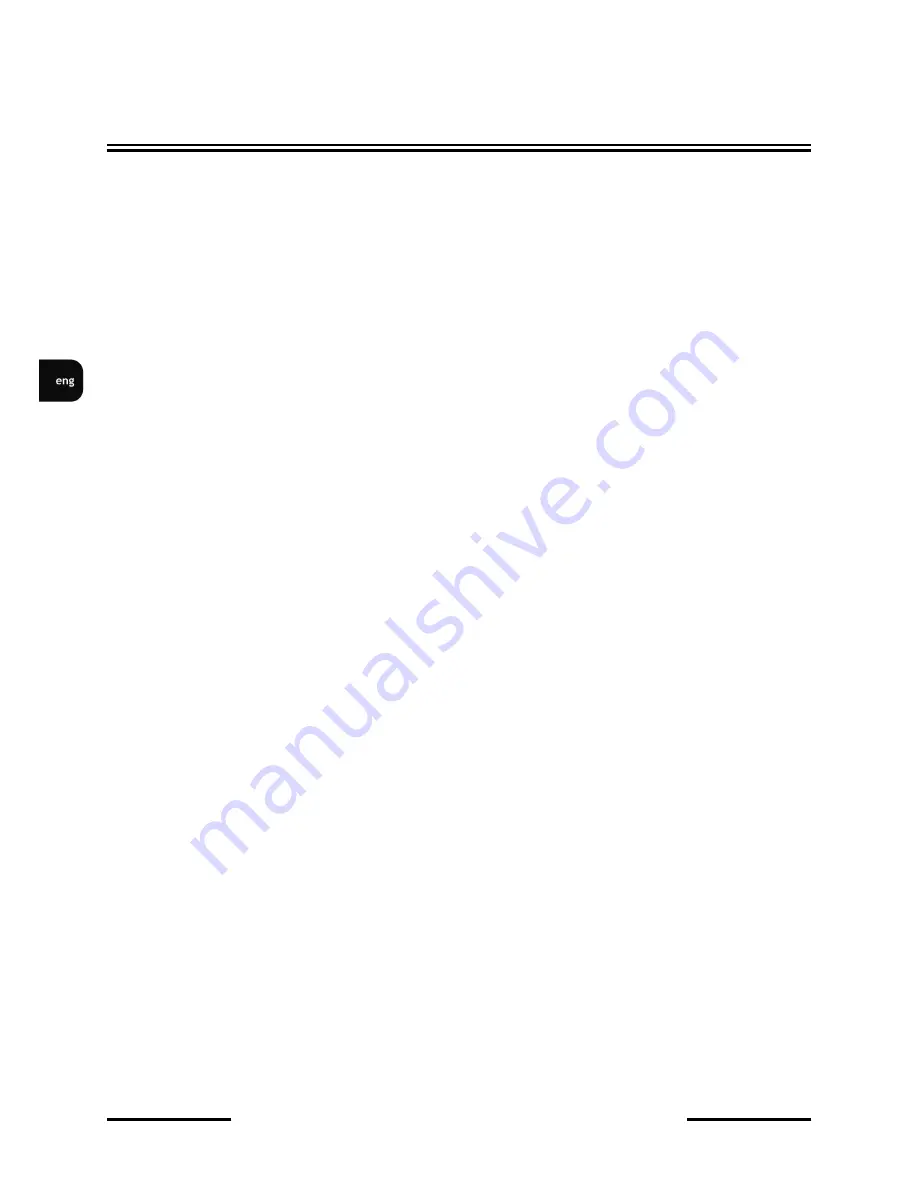
NVIP-TDN2401D/IR/MPX1.0, - user’s Manual ver.1.0.
All rights reserved © AAT Holding sp. z o.o.
4
TABLE OF CONTENTS
..................................................................................................... 4
1. FOREWORD INFORMATION
................................................................................... ..6
1.1. General Characteristics ........................................................................................ 6
1.2. NVIP-TDN2401D/IR/MPX1.0 specification ................................................... ...7
1.3. Package contents ............................................................................................... ...8
2. START-UP AND INITIAL IP CAMERA CONFIGURATION
................................. 9
2.1. Description of most important electric connectors and adjustment elements ..... 9
2.2. NVIP-TDN2401D/IR/MPX1.0 camera mounting ............................................. 10
2.3. Starting up of IP camera .................................................................................... 10
2.4. Parameters configuration by using web browser ............................................... 11
3. NETWORK CONNECTION UTILIZING WEB BROSWER
................................ 12
3.1. Recommended PC configuration for web browser connections ........................ 12
3.2. Camera network connection utilizing Internet Explorer ................................... 12
3.3. Camera network connection utilizing Mozilla Firefox ..................................... 14
4. WWW INTERFACE- HOW TO WORK WITH IP CAMERA
............................... 16
4.1. Video images displayed in live view. ................................................................. 16
4.2. Camera configuration ......................................................................................... 17
4.2.1. System ........................................................................................................ 18
a. System information ................................................................................... 18
b. Users management ................................................................................... 19
c. System update ........................................................................................... 20
4.2.2. Network ...................................................................................................... 21
a. IP setting ................................................................................................... 21
b. HTTPS ...................................................................................................... 22
c. SNMP ....................................................................................................... 23
d. Access list ................................................................................................. 24
e. QOS .......................................................................................................... 25
f. IEE802.1x ................................................................................................. 25
g. PPPoE & DNS .......................................................................................... 26
h. Server (Mail, FTP…) ............................................................................... 27
TABLE OF CONTENTS





































